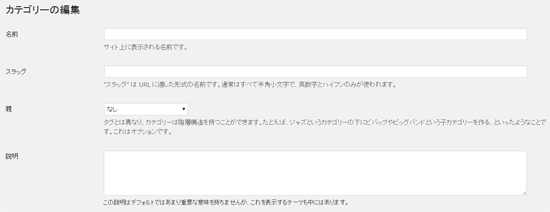WordPressのカテゴリーの設定には、「説明」という項目があります。カテゴリーの説明は、管理画面の[投稿] – [カテゴリー]から編集することができます。
カテゴリーの説明は、デフォルトの状態ではテキストしか入力できず、HTMLタグは使えません。リンクを付けるくらいならできましたが、画像を表示したりとなるとデフォルトの状態ではHTMLタグが消去されてしまいます。
テキストだけだと、この項目の使い方が限られてくるかもしれません。
そこで今回は、カテゴリーの説明に設定した内容を出力する方法とHTMLタグを使えるようにする方法を紹介したいと思います。
カテゴリーの説明欄で設定した内容を出力する方法
カテゴリーの説明欄に入力した内容を表示させるには、category_description関数を使います。
テーマファイル(archive.phpなど)の表示させたい箇所に、以下のコードを追加するだけで出力できます。
<?php echo category_description(); ?>
以下のようにカテゴリーIDを指定して表示させることも可能です。
<?php echo category_description(3); ?>
初期値は”現在のページのカテゴリーID”なので、パラメータを指定しなければ、参照しているアーカイブページのカテゴリーが指定されます。
投稿ページなどで出力する場合は、カテゴリーIDを指定しないと表示されません。
カテゴリーの説明欄でHTMLタグを使えるようにする方法
カテゴリーの説明欄でHTMLタグを利用できるようにするには、functions.phpに以下のコードを追加します。
remove_filter( 'pre_term_description', 'wp_filter_kses' );
これだけでHTMLタグが使えるようになります。画像なども挿入可能です。
あとがき
カテゴリーの説明は、「この説明はデフォルトではあまり重要な意味を持ちませんが、これを表示するテーマも中にはあります」と解説されていて、たしかにあまり使われていないかもしれません。
ですが、せっかくある設定項目なので、有効に使った方がいいでしょう。
functions.phpを変更するのはちょっと・・・という場合は、Rich Text Tagsプラグインをお使いください。